نصب Nginx بر روی دایرکت ادمین

امروزه، وب سرورها نقش حیاتی در ارائه خدمات آنلاین ایفا میکنند. در میان گزینههای مختلف، Nginx به دلیل سرعت و عملکرد بالا در مدیریت ترافیک سنگین، به یکی از محبوبترین انتخابها تبدیل شده است. در این مقاله، به بررسی مراحل نصب Nginx بر روی کنترل پنل محبوب دایرکت ادمین خواهیم پرداخت. این فرآیند، سرعت وبسایتهای شما را به شکل چشمگیری افزایش میدهد و منابع سرور را بهینه میکند.
چرا Nginx را بر روی دایرکت ادمین نصب کنیم؟
نصب Nginx به عنوان یک reverse proxy در کنار آپاچی بر روی دایرکت ادمین، مزایای متعددی دارد:
- افزایش سرعت و کارایی: Nginx به دلیل معماری غیرهمزمان خود، قادر به مدیریت هزاران اتصال همزمان با مصرف منابع کمتر است. این امر تاثیر مستقیمی بر سرعت بارگذاری صفحات وبسایت دارد.
- بهینهسازی منابع سرور: با استفاده از Nginx برای ارائه فایلهای استاتیک (مانند تصاویر، CSS و JavaScript)، بار از روی آپاچی برداشته شده و آپاچی فقط درخواستهای دینامیک را پردازش میکند. این تقسیم کار، بهینگی سرور را افزایش میدهد.
- امنیت بیشتر: Nginx میتواند به عنوان یک لایه امنیتی اضافی عمل کند و در برابر حملات DDoS و سایر تهدیدات سایبری، از وبسایت شما محافظت کند.

مراحل نصب Nginx در دایرکت ادمین
برای نصب Nginx، باید از CustomBuild استفاده کنید که ابزاری قدرتمند برای مدیریت نرمافزارهای سرور در دایرکت ادمین است.
- ورود به SSH و دسترسی روت:
ابتدا با استفاده از نرمافزارهایی مانند PuTTY یا MobaXterm، از طریق SSH به سرور خود متصل شوید. سپس با دستور su - به کاربر root تغییر وضعیت دهید.
- آپدیت CustomBuild:
اطمینان حاصل کنید که CustomBuild شما به روز است. برای این کار دستورات زیر را اجرا کنید:
cd /usr/local/directadmin/custombuild
./build update
./build all d
- تنظیمات CustomBuild برای نصب Nginx:
فایل تنظیمات CustomBuild را باز کنید و مقادیر زیر را تغییر دهید.
vi options.conf
webserver=nginx_apache
nginx_php_fpm=yes
mod_ruid2=no
php_mode=php-fpm
- شروع فرآیند نصب:
پس از ذخیره تغییرات، دستورات نصب را در ترمینال وارد کنید. این فرآیند ممکن است چند دقیقه طول بکشد.
./build php n
./build nginx
./build rewrite_confs
- تنظیم کانفیگ Nginx:
پس از نصب، باید کانفیگ مربوط به Nginx را در دایرکت ادمین فعال کنید.
وارد پنل دایرکت ادمین شوید.
به بخش «Admin Tools» و سپس «File Editor» بروید.
فایل httpd.conf را ویرایش کرده و دستورات لازم برای فعالسازی Nginx را اضافه کنید. این دستورات برای هر وبسایت متفاوت است و باید با دقت انجام شود.
این مراحل به شما کمک میکند تا Nginx را به عنوان reverse proxy در کنار آپاچی بر روی دایرکت ادمین راهاندازی کنید و از مزایای سرعت و عملکرد آن بهرهمند شوید.
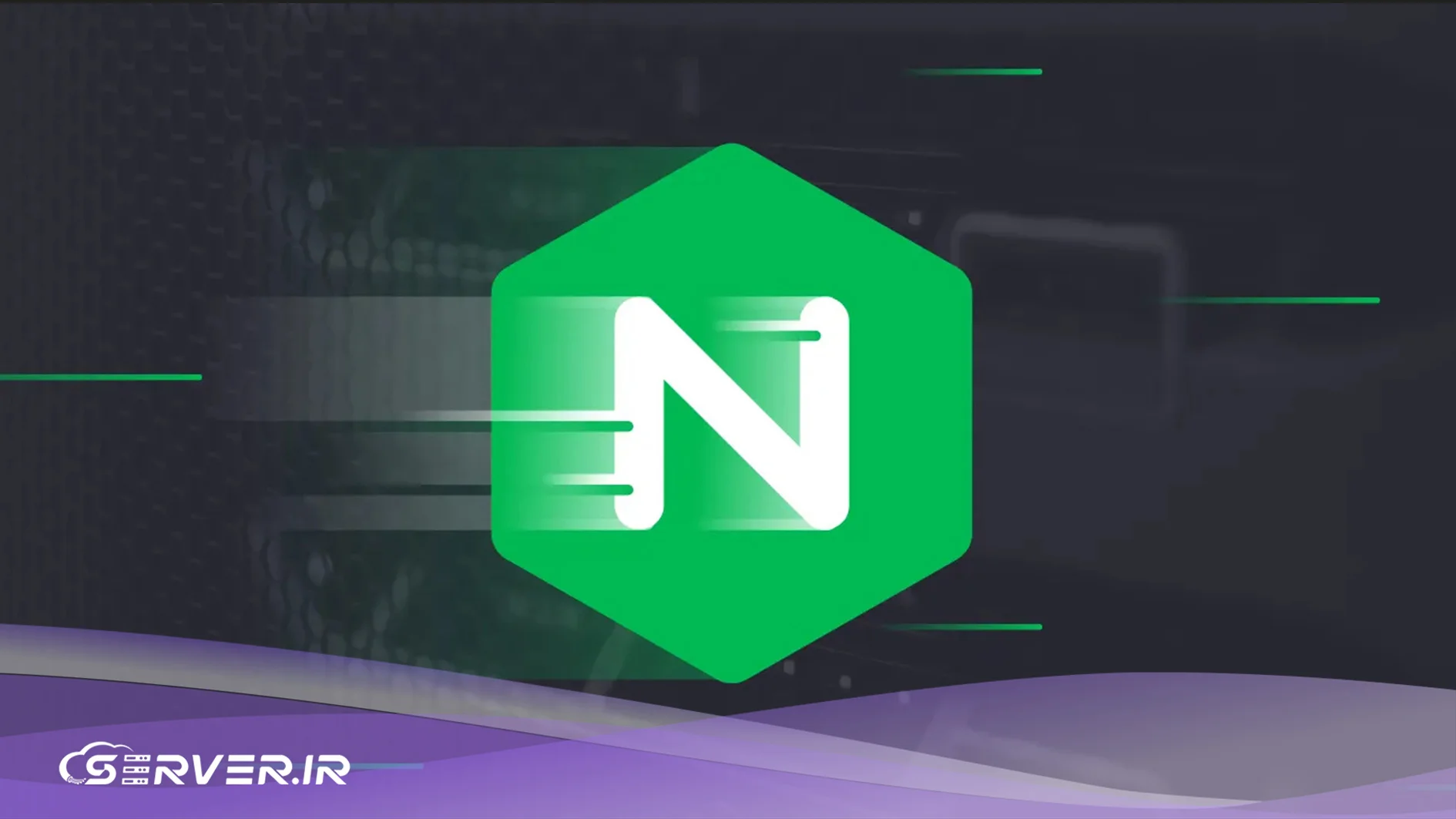
گواهی SSL و Nginx
نصب Nginx بر روی دایرکت ادمین فرآیندی است که به شما امکان میدهد از مزایای این وب سرور قدرتمند بهرهمند شوید. یکی از این مزایا، افزایش امنیت و اعتبار وبسایت است که با استفاده از گواهی SSL میسر میشود. با فعالسازی SSL، ارتباطات بین مرورگر کاربران و سرور رمزگذاری میشود و اطلاعات حساس مانند رمز عبور و اطلاعات بانکی از دسترسی افراد غیرمجاز مصون میمانند. Nginx به دلیل عملکرد بهینه خود در مدیریت اتصالات رمزگذاری شده، گزینه بسیار مناسبی برای سرویسدهی امن به کاربران است.
به دنبال سرور رایگان ایران و خارج هستید؟
نقش سرور مجازی در نصب Nginx
استفاده از Nginx در دایرکت ادمین معمولا بر روی سرور مجازی (VPS) یا سرور اختصاصی صورت میگیرد. سرور مجازی به دلیل انعطافپذیری و کنترل کاملی که به کاربر میدهد، محیط مناسبی برای پیادهسازی چنین تنظیماتی است. با یک سرور مجازی، شما میتوانید به راحتی منابع سرور را بر اساس نیازهای وبسایت خود تنظیم کنید و از پایداری و عملکرد بهتری برخوردار شوید. این محیط، امکان نصب و پیکربندی نرمافزارهای مختلف مانند Nginx را فراهم میکند تا وبسایتها با سرعت و کارایی بیشتری در دسترس باشند.
مزایا و معایب استفاده از Nginx
مزایا:
- افزایش محسوس سرعت: همانطور که قبلا گفته شد، دایرکت ادمین با Nginx عملکرد بسیار بهتری در ارائه محتوا دارد.
- پشتیبانی از پروتکلهای جدید: Nginx از پروتکلهای HTTP/2 و QUIC پشتیبانی میکند که سرعت بارگذاری را در مرورگرهای مدرن بیشتر میکند.
- مدیریت آسان: نصب و مدیریت Nginx با استفاده از ابزار CustomBuild در دایرکت ادمین نسبتا ساده است.
معایب:
- پیچیدگی تنظیمات اولیه: برای کاربران مبتدی، تنظیمات اولیه Nginx میتواند کمی چالشبرانگیز باشد.
- نیاز به منابع بیشتر در برخی موارد: اگرچه Nginx منابع کمتری مصرف میکند، اما راهاندازی Nginx در کنار آپاچی در دایرکت ادمین ممکن است در ابتدا نیاز به تنظیمات دقیقتر برای جلوگیری از مصرف بیش از حد منابع داشته باشد.
- پشتیبانی از
.htaccess: از آنجایی که Nginx از فایلهای.htaccessپشتیبانی نمیکند، برای فعالسازی برخی قوانین، نیاز به تبدیل آنها به کانفیگ Nginx دارید. این یک چالش کوچک است که در دایرکت ادمین با استفاده از ابزارهای خاص قابل حل است.
در نهایت، استفاده از Nginx در دایرکت ادمین، یک راهکار موثر برای بهبود عملکرد و افزایش سرعت وبسایتهای شما است. امیدواریم این راهنما به شما در نصب و راهاندازی آن کمک کند.
سوالات متداول
خیر. در این روش، Nginx به عنوان یک reverse proxy در جلوی آپاچی قرار میگیرد. این بدان معناست که Nginx تمامی درخواستهای ورودی را دریافت کرده و سپس درخواستهای مربوط به فایلهای استاتیک را خودش پاسخ میدهد و درخواستهای مربوط به محتوای داینامیک (مانند PHP) را به آپاچی پاس میدهد. این پیکربندی بهینهترین حالت برای استفاده همزمان از مزایای هر دو وب سرور است.
Nginx به صورت مستقیم نمیتواند کدهای PHP را پردازش کند. بنابراین، برای اجرای فایلهای PHP به یک پردازشگر خارجی نیاز دارد. PHP-FPM (FastCGI Process Manager) یک پردازشگر PHP است که به صورت بهینه با Nginx کار میکند و فرآیند اجرای PHP را به شکل سریع و موازی مدیریت میکند. استفاده از PHP-FPM در این پیکربندی، کارایی و سرعت وبسایتهای PHP را به طرز چشمگیری افزایش میدهد.
این راهنما بر اساس ابزار CustomBuild 2.0 در DirectAdmin نوشته شده است که روش استاندارد برای مدیریت نرمافزارها در نسخههای جدید DirectAdmin است. بنابراین، اگر DirectAdmin شما به روز باشد، این مراحل به طور کلی قابل اجرا هستند. با این حال، همیشه توصیه میشود قبل از هرگونه تغییر عمده، از سرور خود نسخه پشتیبان تهیه کنید
اگر در طول فرآیند نصب یا پس از آن با مشکلی روبرو شدید، میتوانید تنظیمات وب سرور را به حالت قبلی برگردانید. برای این کار، وارد مسیر cd /usr/local/directadmin/custombuild شوید و با تغییر مقدار webserver در فایل options.conf به apache و اجرای مجدد دستور build all d، وب سرور را به آپاچی بازگردانید.


























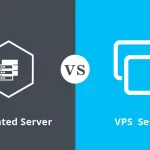




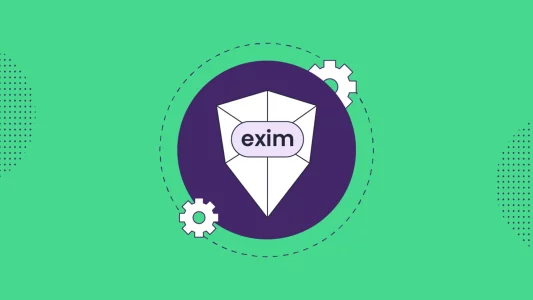

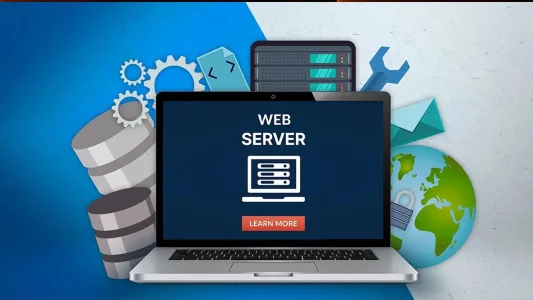
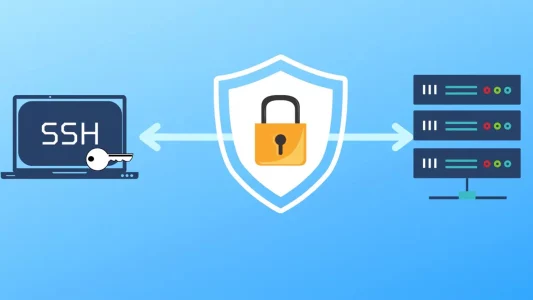


شما میتوانید دیدگاه خود را در مورد این مطلب با ما با اشتراک بگذارید.